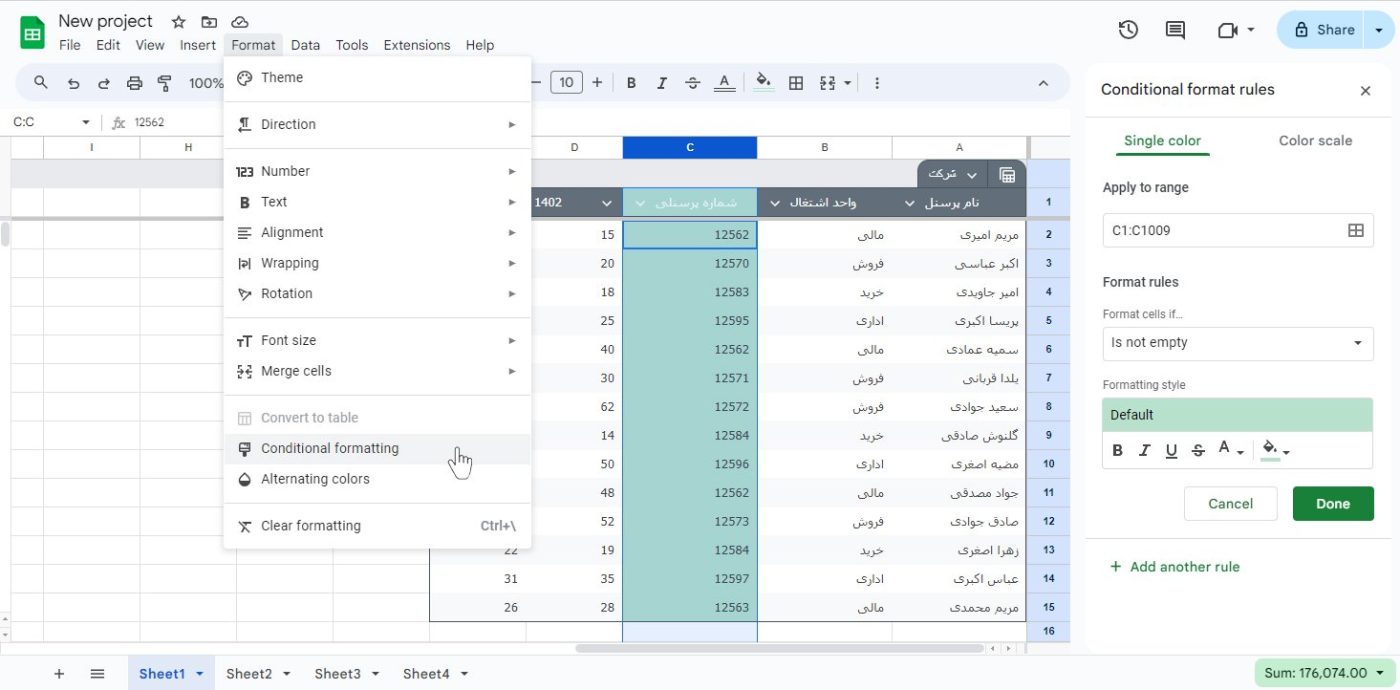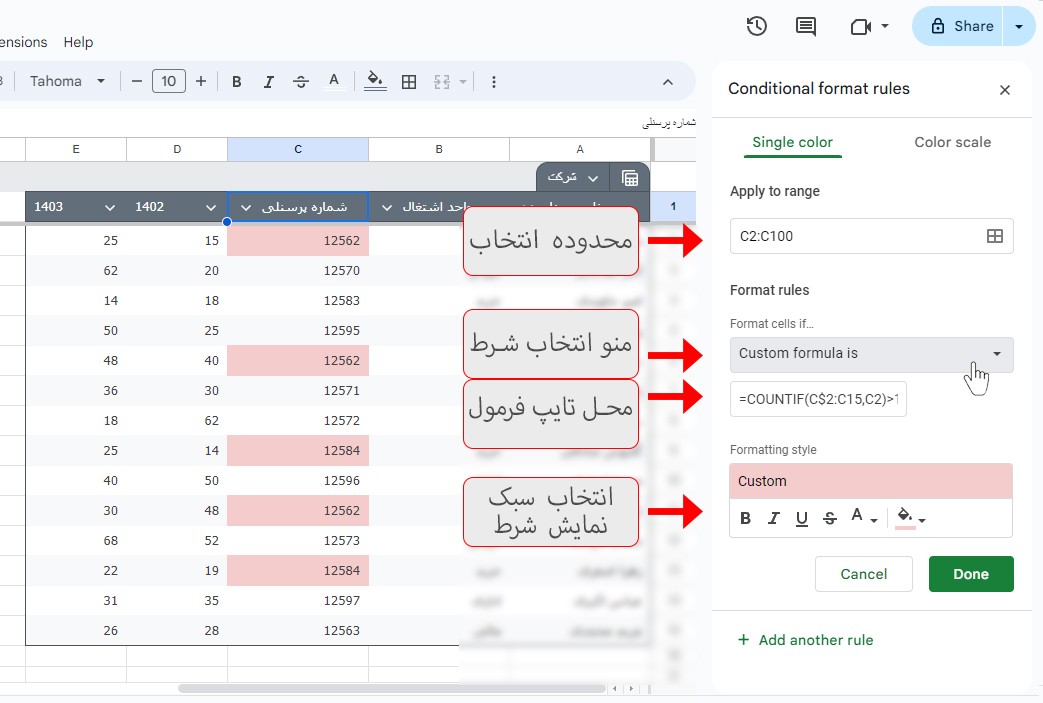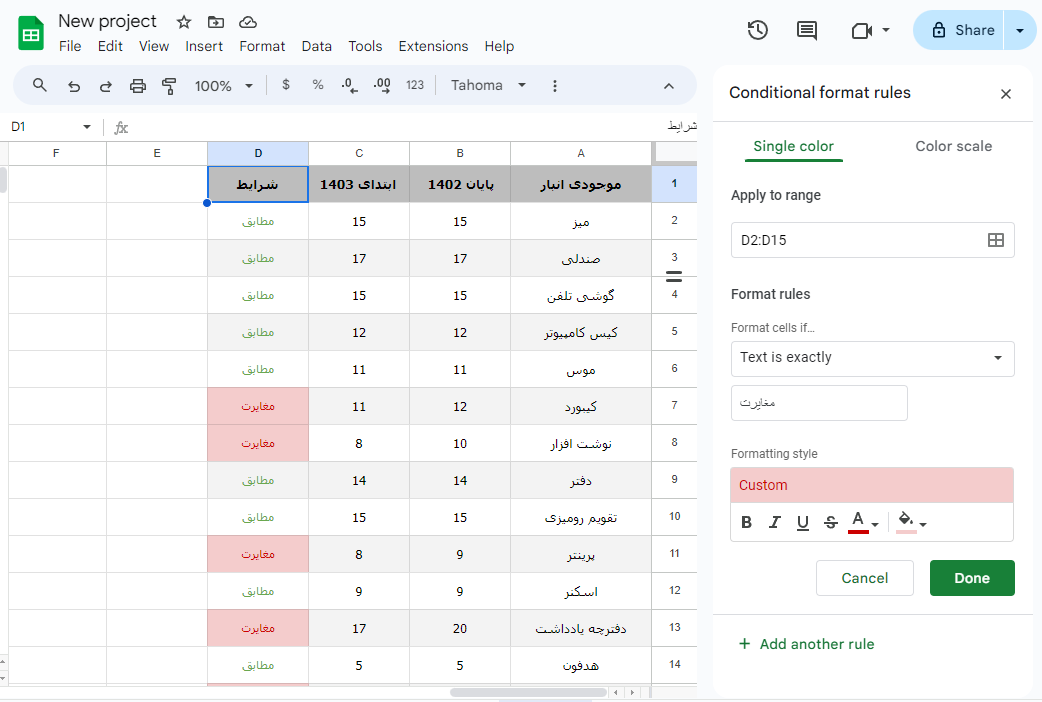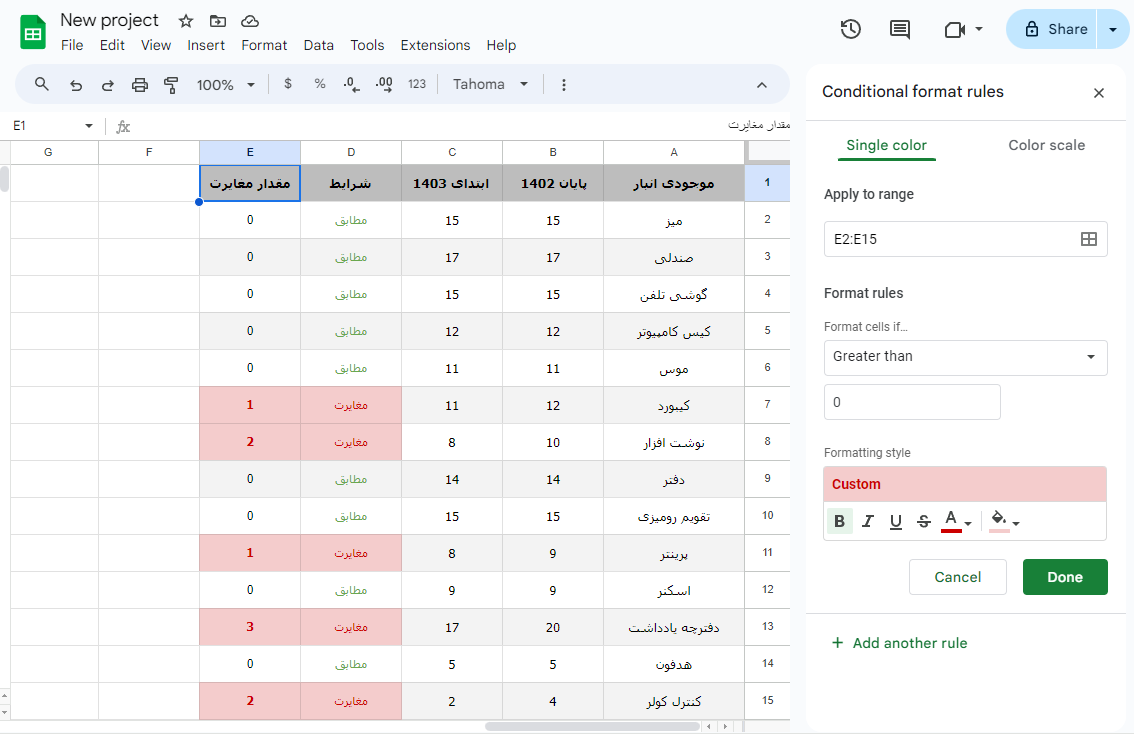مغایرت گیری در گوگل شیت
جهت مقایسه و تطبیق دو حساب یا ثبت مختلف، برای بررسی صحت و دقت اطلاعات می توان از گوگل شیت کمک گرفت. با این کار هرگونه خطا و یا اشتباه احتمالی در ثبت اطلاعات و داده ها، به راحتی پیدا شده و می توان آنها را اصلاح کرد. از مواردی که در این بخش ذکر شده اند، مشخص کردن داده هایی که تکراری ثبت شده اند، مغایرت گیری بین داده های دو ستون و ثبت مقدار اختلاف آنها می باشد.
برای مغایرت گیری در گوگل شیت چندین روش مختلف وجود دارد:
- مشخص کردن بوسیله رنگ Conditional Formatting
- نمایش مقدار مغایرت در ستون دیگر با استفاده از فرمول
پیدا کردن داده های تکراری
جهت پیدا کردن داده های تکراری، می توانیم با استفاده از قالب بندی مشروط Conditional formatting داده های تکراری را بوسیله رنگ مشخص کنیم. برای انجام این کار، ابتدا ستون مورد نظر را انتخاب کرده و از منوی Formatگزینه Conditional formattingرا انتخاب نمایید، بلافاصله در سمت راست صفحه پنل مربوطه باز می گردد.
حال برای قالب بندی مغایرت ها، بایستی شرط مورد نظر خود را در این پنل وارد کنید:
جهت شروع تنظیمات در این پنل، ابتدا در قسمت Apply to range محدوده مورد نظر خود را انتخاب و یا اصلاح کنید.
سپس از منوی Format rules گزینه Custom formula is را انتخاب کنید. با انتخاب این گزینه، یک فیلد خالی جهت وارد کردن فرمول نمایش داده می شود، جهت مشخص شدن داده های تکراری، از فرمول COUNTIF به شکل زیر استفاده کنید:
= COUNTIF ( C$2:C15 , C2 ) > 1
دراین فرمول داده های ما در ستون C قرار دارند، برای استفاده از این فرمول، بجای ،C نام ستون و محدوده مورد نظر خود را وارد کنید.
در قسمت Formatting style مشخص کنید که مغایرت ها به چه شکلی به شما نمایش داده شوند؛ طبق منوی امکانات از راست به چپ، شما میتوانید رنگ زمینه، رنگ نوشته، خط روی نوشته، خط زیر نوشته، نوشتار ایتالیک یا مایل و نوشته بولد را انتخاب کنید.
نهایتا با زدن کلید Done فرمول اعمال می شود و تمامی اعدادی که بیش از یکبار نوشته شده اند، با رنگ مشخص می شوند.
نمایش نوشتاری مغایرت، در ستون دیگر
برای مقایسه مقداری 2 ستون به همراه نوشتار مورد نظر، ابتدا این فرمول را در ستون دلخواه خود بنویسید و با توجه به ستون های خود اصلاح کنید:
=IF (B2=C2, “مغایرت”, “مطابق”)
در این فرمول درصورتیکه داده های ستون B و C برابر باشند، متن “مطابق” نوشته می شود و در صورتیکه داده ها یکی نباشند، متن “مغایرت” نوشته می شود. فرمول بایستی در تمام ستون کپی شود.
حال برای مشخص تر شدن مغایرت ها، از منوی Format گزینه Conditional formatting را انتخاب نمایید، محدوده مورد نظر را انتخاب کرده و از منوی Format rules گزینه Text is exactly را انتخاب کنید (این به این معنی است که فقط در صورتیکه در محدوده مشخص شده، دقیقا این متن را نوشته بود، قالب بندی اعمال شود)، سپس در فیلد خالی که باز میشود، متن مورد نظر خود را بنویسید. حال نحوه قالب بندی مورد نظر خود را انتخاب کرده و کلید Done را بزنید. در این مثال، برای نوشته “مغایرت” قالب بندی کرده ایم و برای نوشته “مطابق” بایستی مجدد یکبار دیگه روش بالا را تکرار کرده و فرمت ظاهری متفاوت (رنگ سبز برای نوشته) را اعمال کنید.
درج مقدار مغایرت
برای اینکه مقدار مغایرت و یا همان تفاوت عددی بین دو ستون را بدست بیاوریم، ابتدا در ستونِ “مقدار مغایرت” از فرمول زیر استفاده می کنیم:
=B2-C2
در این فرمول مقدار سلول ستون دوم از مقدار سلول ستون اول کم شده است.
این فرمول را در کل ردیفهای جدولتان کپی کنید، درصورتیکه جواب 0 باشد به این معنی است که مقدار دو ستون با هم برابر هستند و مغایرتی وجود ندارد، ولی در صورتیکه عددی غیر از صفر باشد، یعنی که مقادیر این خانه ها به همان مقدار با هم اختلاف دارند.
حال جهت مشخص تر شدن ردیفهای دارای مغایرت، از منوی Format گزینه Conditional formatting را انتخاب نموده، محدوده مورد نظر را انتخاب کرده و از منوی Format rules گزینه Is not equal to را انتخاب می کنیم و در فیلد خالی که در زیر آن نمایش داده می شود، عدد 0 را وارد می کنیم. با این فرمول، در محدوده مورد نظر، هر سلولی که مقدار عددی آن بیشتر از 0 باشد، به شکل قالب بندی مورد نظر ما تغییر خواهد کرد.